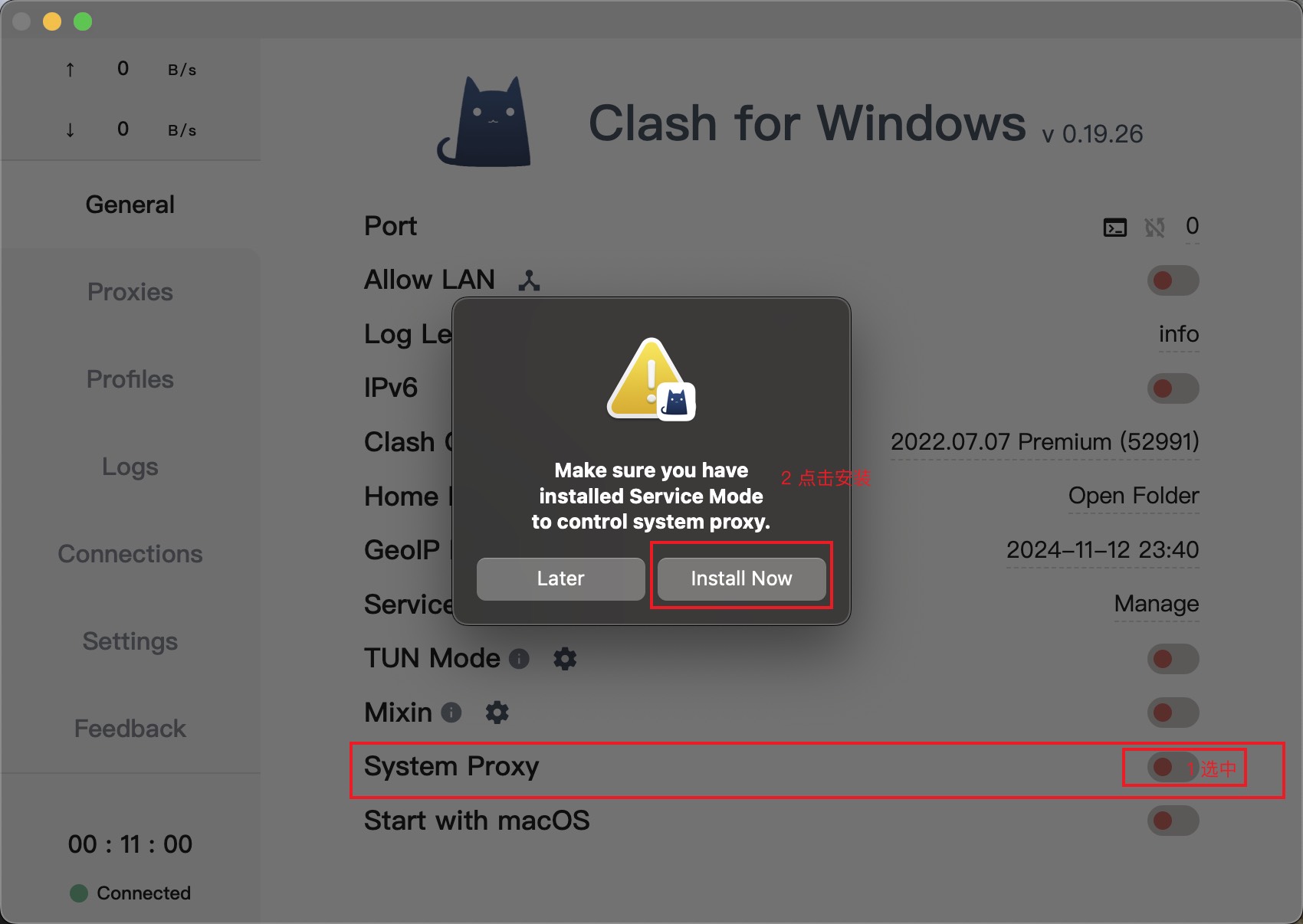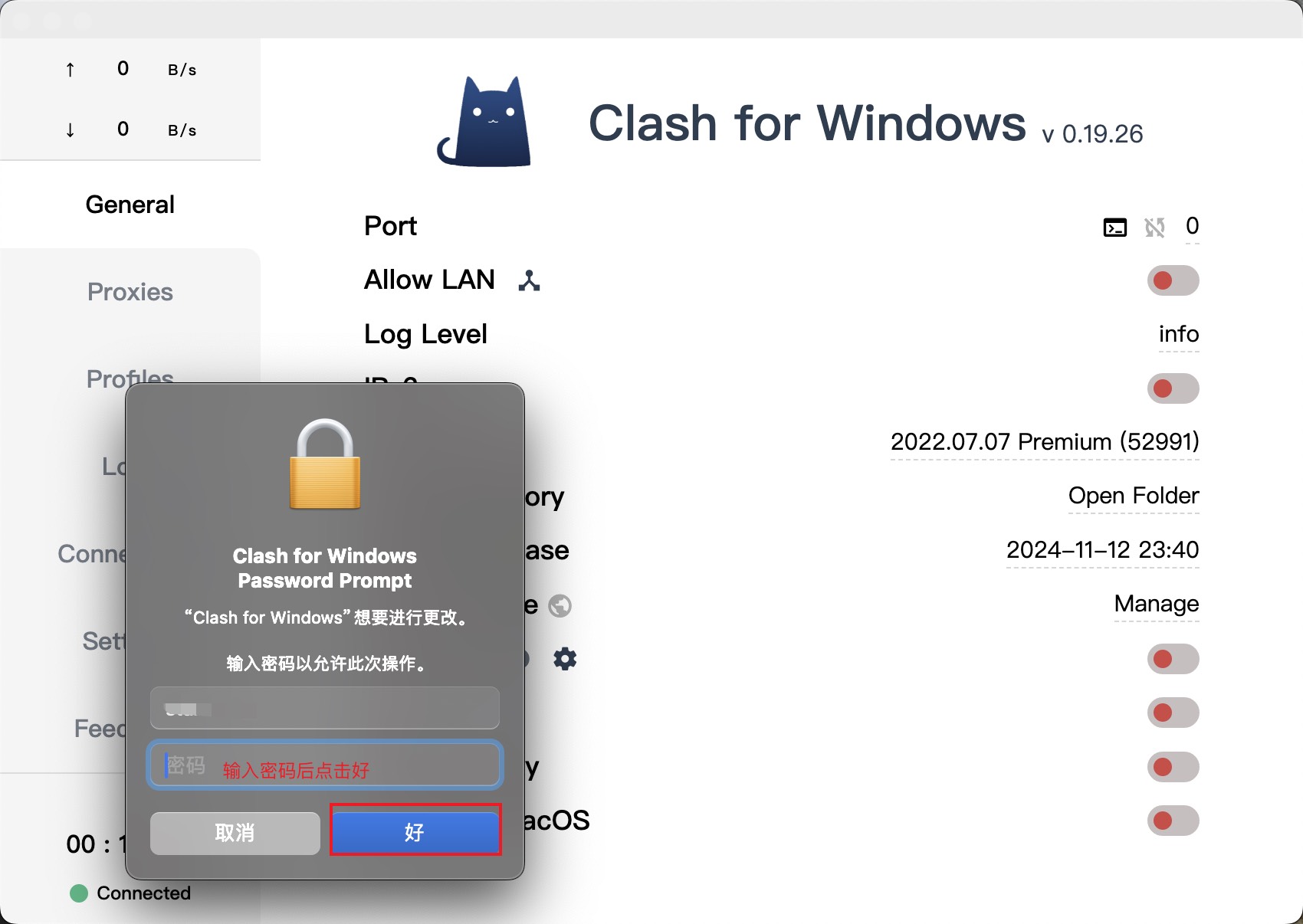Mac第三方客户端Clash教程
一. 安装Clash for Mac
1
Clash for mac客户端下载 完成后点击打开安装包
打开下载完成的 dmg 映像文件,将 Clash 添加到应用程序文件夹中。
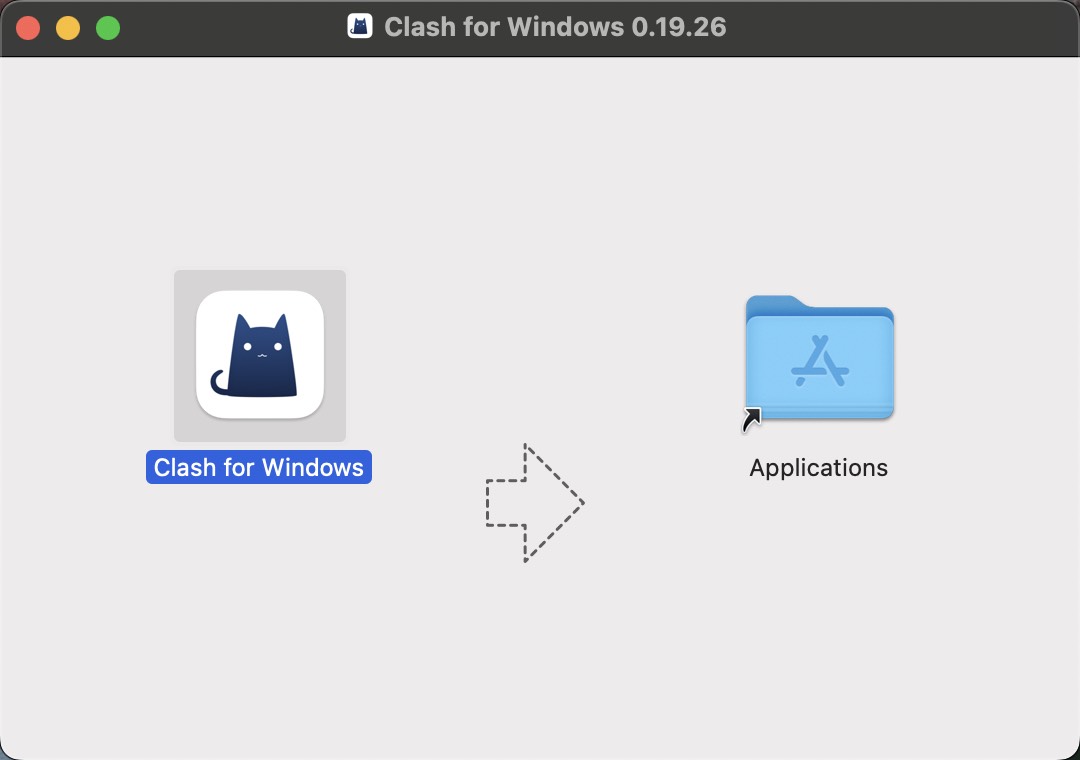
如果macOS阻止运行该软件,请执行以下操作:
由于 macOS 默认情况下只允许运行可信任签名的应用,如果 macOS 阻止运行该软件,请打开 macOS 终端,在新建的终端 Shell 中输入:
sudo spctl --master-disable
由于调用了sudo权限,你可能需要输入密码,会输出如下提示:
Password:
此时你需要输入密码,在 Shell 中输入的密码是不可见的,输入完毕后请按回车键。
如果提示 "未知开发者来源APP" 等类似提示, 请打开 "允许任何来源" 。方可进行安装
如果你的MAC "安全性与隐私" -"通用" 内没有 "任何来源" 选项,请看 这个教程
二. 导入Feito订阅
1
先打开一下Clash,然后登录 官网 用户中心,在用户中心找到(订阅地址)那里
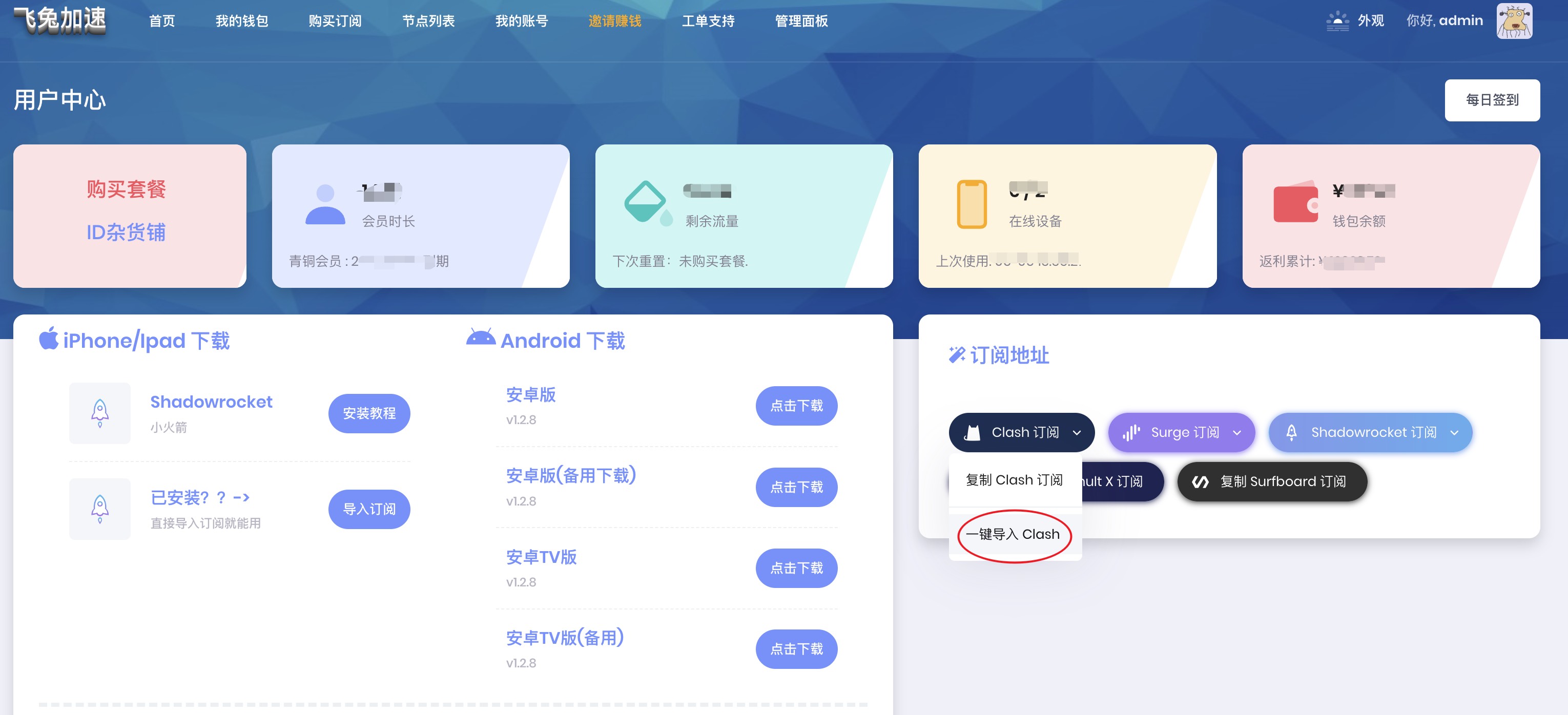
2
点击 clash订阅 这个按钮 然后点击一键导入clash
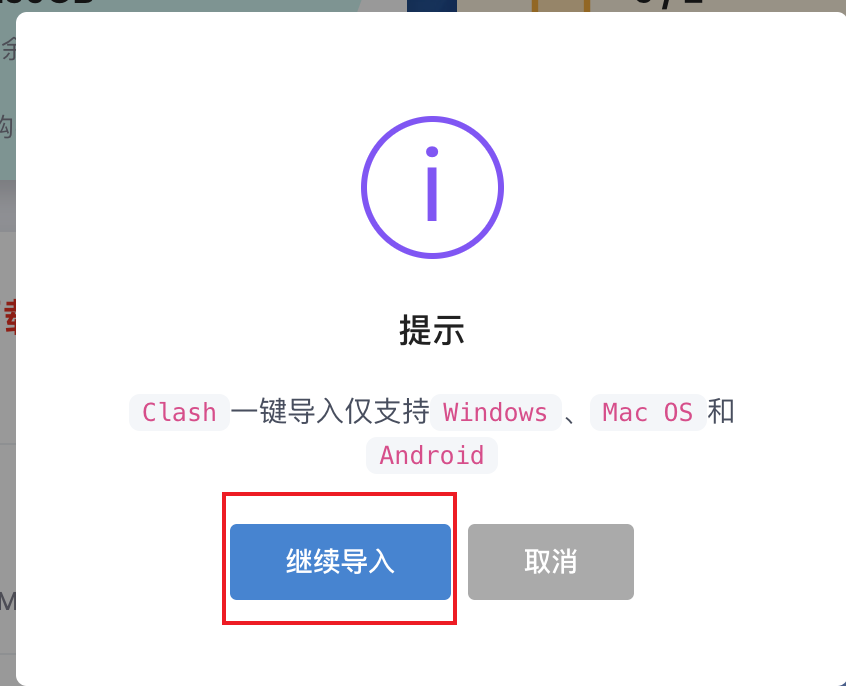
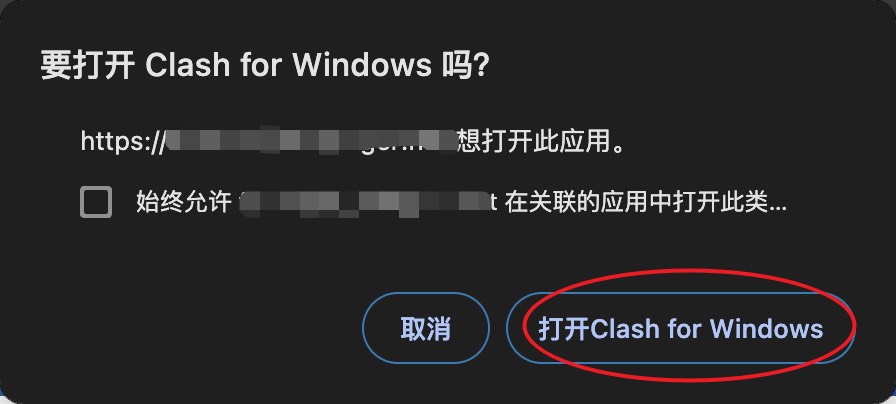
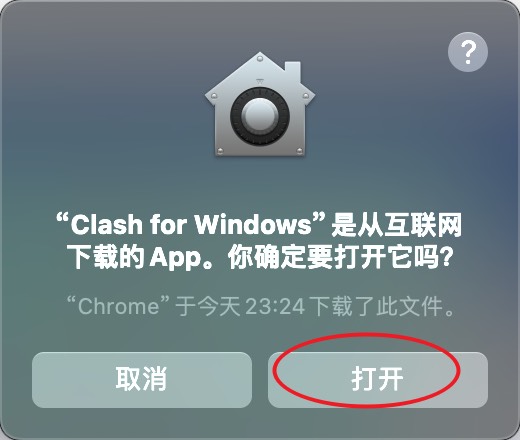
三. 开始使用
1
选择节点
点击窗口左侧的 Proxies (代理)。
默认情况下,Clash 使用 Rule (规则) 模式。不推荐选择 Global (全局) 与 Direct (直连) 模式。
在 Rule(规则)模式下,展开「节点选择」,选择一个节点,即可将默认代理切换为当前节点。其他分类可结合左侧 Logs 探索使用。
Clash 支持通过策略组,对不同的网站使用不同的策略。合理使用分流可以提升使用体验。
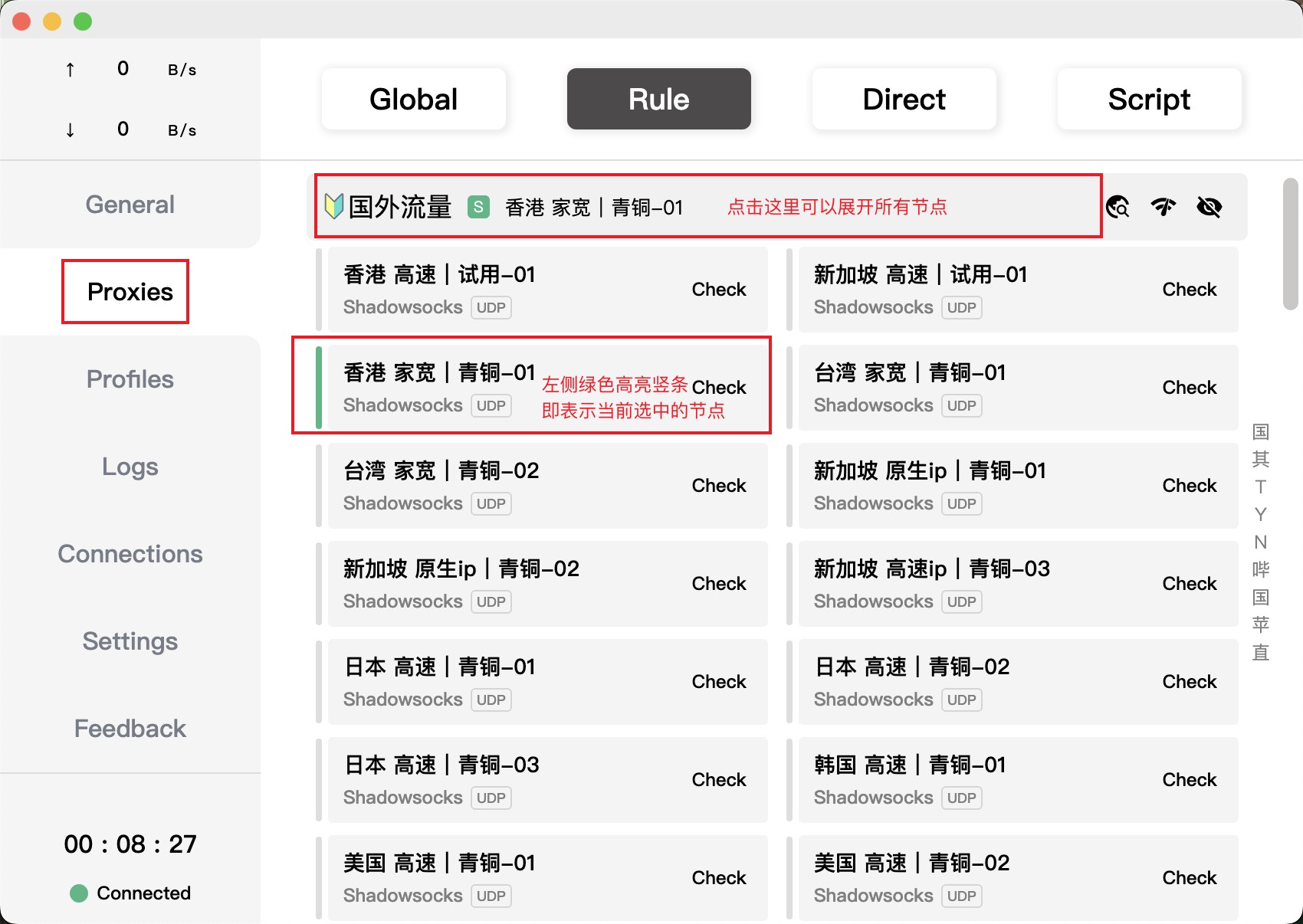
2
打开系统代理,完成配置
选择完成后,点击窗口左侧的 General (通用)。
开启 System Proxy (系统代理),即可科学上网。